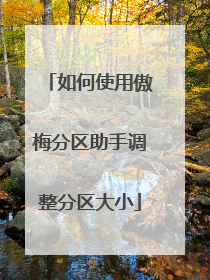傲梅分区助手能不能无损分区呀?
傲梅分区助手能无损分区。 步骤1)运行傲梅分区助手 步骤2)选中C盘,点击鼠标右键,选择“切割分区” 步骤3)在切割过程中您可以调整切割分区的大小,直到您满意为止,如果不作调整的话,默认的是对分区的未使用空间进行等分切割。 步骤4)三次连续切割以后磁盘1上已经建立了E、F、H三个新的分区 步骤5)点点击工具栏的“提交”按钮,在弹出的窗口点击“执行”,操作过程中可能要重启电脑,点击“是” 以让程序在重启模式下完成这些等待执行的操作。 注意整个过程不能断电。
能,官网有详细介绍的,你去看看就知道了
能,官网有详细介绍的,你去看看就知道了

如何把系统从一张固态硬盘里迁移到另一张固态硬盘里?
一、可以使用ghost制作c盘镜像,然后把镜像恢复到另一个固态硬盘,一般u盘pe自带一键ghost工具,网上也能百度:一键ghost下载,一键ghost整合了ghost常用命令,傻瓜式操作方法,基本是下载后打开软件就知道了; 二、使用傲梅分区助手的系统迁移功能来迁移系统,难度也不算大,图文教程可以百度:傲梅分区助手系统迁移。
怎么将系统从一个盘移到另一个固态硬盘 傲梅分区助手一键即可实现
用Ghost直接克隆
怎么将系统从一个盘移到另一个固态硬盘 傲梅分区助手一键即可实现
用Ghost直接克隆

傲梅分区助手系统迁移进不去系统怎么办?
用以下方法试试: 可以使用傲梅分区助手转换分区格式。 可以使用PE进行系统引导修复。 可能主板设置了F12或者F1关闭功能,打开主机机箱,拔掉主板电池50秒在安装上,初始化主板试试。 傲梅分区助手是一个简单易用且免费的无损分区软件,作为无损分区的先行者,在它的帮助下,您可以无损数据地执行调整分区大小,移动分区位置,复制分区,快速分区,复制磁盘,合并分区,切割分区、恢复分区、迁移操作系统等操作,是一个强大的分区工具。 它不仅仅支持 Windows XP/WinPE,还支持Windows 7/Vista和Windows 2003/2008。不管是普通的家庭用户还是高级的服务器用户。 分区助手都可以提供功能全面、稳定靠谱的磁盘分区管理服务。同时,分区助手的新版本是完全可以运行在Windows 10/8/8.1和Windows Server 2012/2016/2019系统上。 主要功能: 1、快速分区、调整分区大小。 2、合并、切割分区。 3、复制分区、磁盘向导。 4、创建/删除/格式化分区。 5、迁移操作系统。 6、分区恢复、对齐。

傲梅分区助手xp系统下怎么分区
切割分区操作步骤 注意:在分区前,对于一些重要的数据,您可以使用免费的备份软件:轻松备份来备份, 它支持备份系统、磁盘、分区、文件、定时备份等等。 1、 下载免费的分区助手,安装并运行。磁盘情况如图1所示,从图上可以看到磁盘1上只有一个分区C,约80GB,没有更多的分区。下面就在C盘的基础上快速的创建三个新的分区为例: 2、 选中C盘,点击鼠标右键,选择“切割分区”,如图2所示: 3、 如图3,在切割过程中您可以调整切割分区的大小,直到您满意为止,如果不作调整的话,默认的是对分区的未使用空间进行等分切割。 4、 如图4红色框内,三次连续切割以后磁盘1上已经建立了E、F、H三个新的分区: 5、 提交以上操作,点击工具栏的“提交”按钮,在弹出的窗口点击“执行”,操作过程中可能要重启电脑,点击“是” 以让程序在重启模式下完成这些等待执行的操作,如图5: 6、 当拆分非系统分区时,不是必须要重启,但是当前被拆分的分区上有程序正在运行,点击“执行”后会弹出,如图6所示的提示对话框,提示关闭正在这个分区上运行的程序,点击“重试”,可以关闭当前正在运行的程序,避免重启:
制作u启动U盘启动盘,使用u启动傲梅分区助手给xp系统分区 1、开机启动u启动,进入win8pe系统,在桌面上双击傲梅分区助手,打开此分区工具后找到并点击快速分区, 2、在弹出的窗口中可以选择分区的数目,可以设置磁盘类型、修改磁盘大小以及其他设置,修改完成后点击开始执行即可, 3、弹出警示窗口,确认更改信息无误后,便可开始进行硬盘快速分区, 4、进入磁盘分区阶段,我们静静等待至分区结束, 5、最后我们可以看到已经做好分区的磁盘,刚刚设置的磁盘大小参数也有相应的变化
制作u启动U盘启动盘,使用u启动傲梅分区助手给xp系统分区 1、开机启动u启动,进入win8pe系统,在桌面上双击傲梅分区助手,打开此分区工具后找到并点击快速分区, 2、在弹出的窗口中可以选择分区的数目,可以设置磁盘类型、修改磁盘大小以及其他设置,修改完成后点击开始执行即可, 3、弹出警示窗口,确认更改信息无误后,便可开始进行硬盘快速分区, 4、进入磁盘分区阶段,我们静静等待至分区结束, 5、最后我们可以看到已经做好分区的磁盘,刚刚设置的磁盘大小参数也有相应的变化

如何使用傲梅分区助手调整分区大小
1)运行分区助手,将看到下面的主界面,同时也可以看到C分区是15.01GB,F分区是20.89GB。 2)现在来缩小(即压缩)F盘到15.90GB,在F盘上右击在弹出的菜单中选择“调整/移动分区”选项,然后将看到如图2所示的窗口,向右晌漏拖动左边的手柄以缩小F盘15.90GB。 3)在点击上图2的确定之后将返回到主界面,将看到C盘后面多出一块大小为4.99GB的未分配空间。 4)右击C盘在弹出的菜单中选择“调整/移动分区”选项如下图。 5)然后将出现一个弹出的窗口,向右拖动右边的手戚败柄直到C盘被调整到20GB,如下图。 6)点击确定后,返回到主界面。看列表框中,这时C盘的大小为20GB,同时F盘的大小调整为15.90GB了。在主界面的左侧的“等待执行的操作”中您可以看到有两个需要执行的操作:一是调整并移动(F:)分区,二是调整(C:)分区的大小。如下图。 7)在上图6的工具栏上有一个“提交”按钮,请点击它,然后将看到下面图7的对话框。将点击“执行”按钮来应用这两个操作到真实的磁盘上。 8)点击执行后,分区助手可能会提示您重启电脑在重启模式(PreOS Mode)下执行这些操作,这时点击“是”以在重启模式下执行,但重启模式是英文的界面,下图8是分区助手在重启模式下的执行状态。 9)重启下执行完成后,C盘的大小已经被调整到20GB了。并不是所有操作都需要在重启模式下执行,只有个别操作需要。分区助手的调整分区大小操作比较的灵活,同时它的其它功能如宴仔烂复制磁盘、复制分区等等都能帮助您更轻松的管理您电脑中的磁盘。如果您想为NTFS分区添加容量,您可以使用扩展分区向导来这个实现。 10)详细可点击软件的帮助按钮,从官网获得在线教程帮助。
【傲梅磁盘分区助核枝雹手5.5.8专业版】以下是本人调整盘符大小保留的: 1 解压文件:PartAssist_winhdown.zip2 双击:PartAssist_winhdown3 双击分区助手:5.5.84 双击:PartAssist.exe5 用户账户控制:是6 单击想要切割的盘符7 点击:调整/移动分区8 按住切割盘符后面的小球移动,用下面的上下三角进行微调。确定9 点合并分区,在这个选框将刚切割的盘符前面方框的对号去掉,“未分配空间”前面方框打对号,合并到那个盘符前面方框打对号。确定10 点:提交11 在等搭或待执行操作选框 :执行12 重启电改帆脑(R)13 分80G需要3分左右时间,然后自动重启。 回答希望能帮助你,祝你好运.
【傲梅磁盘分区助核枝雹手5.5.8专业版】以下是本人调整盘符大小保留的: 1 解压文件:PartAssist_winhdown.zip2 双击:PartAssist_winhdown3 双击分区助手:5.5.84 双击:PartAssist.exe5 用户账户控制:是6 单击想要切割的盘符7 点击:调整/移动分区8 按住切割盘符后面的小球移动,用下面的上下三角进行微调。确定9 点合并分区,在这个选框将刚切割的盘符前面方框的对号去掉,“未分配空间”前面方框打对号,合并到那个盘符前面方框打对号。确定10 点:提交11 在等搭或待执行操作选框 :执行12 重启电改帆脑(R)13 分80G需要3分左右时间,然后自动重启。 回答希望能帮助你,祝你好运.